- Windows 11: Anmeldung nicht möglich - Das kann...
Wenn du dich bei Windows 11 nicht anmelden kannst, gibt es einige einfache Maßnahmen, die helfen können. Es gibt verschiedene Lösungswege, die du ausprobieren kannst.
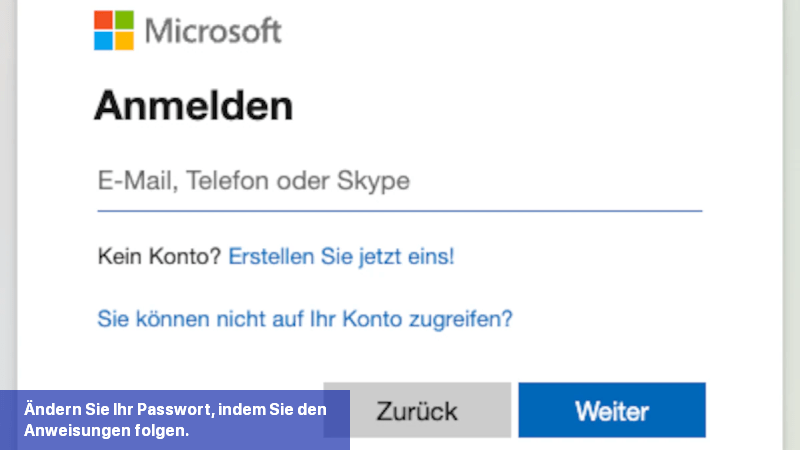 Windows 11 Anmeldung nicht möglich: Im Zweifelsfall ändern Sie Ihr Microsoft-Passwort. Screenshot: Stefan Schunck
Windows 11 Anmeldung nicht möglich: Im Zweifelsfall ändern Sie Ihr Microsoft-Passwort. Screenshot: Stefan Schunck
Es ist wichtig zu beachten, dass diese Schritte allgemeine Lösungsvorschläge sind und je nach individueller Situation variieren können. Es wird empfohlen, die offizielle Dokumentation von Microsoft zu konsultieren oder bei Problemen den Support zu kontaktieren, um eine maßgeschneiderte Unterstützung zu erhalten.
Windows 11 Anmeldung nicht möglich: Anmeldedaten prüfen
Falls es nicht möglich ist, sich bei Windows 11 anzumelden, könnte das Update KB5016691 dafür verantwortlich sein. Obwohl Microsoft bereits einen Hotfix für die Versionsnummer 22000.918 bereitgestellt hat, können trotzdem Probleme bei der Anmeldung auftreten. Sie können verschiedene Lösungsansätze ausprobieren:- System neustarten: Versuchen Sie einen Neustart, auch wenn System-Updates verfügbar sind. Klicken Sie auf den Windows-Button, wählen Sie dann den Ausschalt-Knopf und klicken Sie auf "Neu starten" oder "Update und neu starten", falls Updates angeboten werden.
- Überprüfen Sie das Passwort: Stellen Sie sicher, dass Sie Ihr Kennwort oder Ihre PIN im richtigen Feld eingegeben haben. Microsoft unterscheidet hier zwischen einem Passwort und einer numerischen PIN.
- Verwenden Sie die Bildschirmtastatur: Möglicherweise funktioniert Ihre Tastatur nicht richtig. Um sich dennoch anzumelden, können Sie die Bildschirmtastatur verwenden. Gehen Sie zu "Barrierefreiheit" und dann zu "Bildschirmtastatur". Sie können die Bildschirmtastatur später wieder deaktivieren.
- Deaktivieren Sie die Feststelltaste: Stellen Sie außerdem sicher, dass die Feststelltaste beim Eingeben Ihrer Anmeldedaten nicht aktiviert ist.
- Passwort anzeigen lassen: Bei der Anmeldung haben Sie die Möglichkeit, sich das Passwort anzeigen zu lassen. Klicken Sie dazu auf das Augen-Symbol im entsprechenden Feld.
- Verwenden Sie das vorherige Passwort: Falls Sie Ihr Kennwort geändert haben, versuchen Sie sich erneut mit dem alten Kennwort anzumelden. Möglicherweise wurde die Änderung nicht übernommen.
- Passwort über Microsoft überprüfen: Verwenden Sie ein anderes Gerät, um sich über einen Browser auf account.microsoft.com anzumelden. Falls Ihr Kennwort korrekt ist, aber Ihr Konto gesperrt ist, folgen Sie den Anweisungen, um das Konto wieder freizuschalten.
Windows 11 Anmeldung nicht möglich: Anmeldedaten ändern
Wenn Sie sich in Windows 11 nicht anmelden können, obwohl Sie bereits Maßnahmen ergriffen haben, können Sie Ihre Passwörter und PINs ändern. Hierbei gibt es mehrere Möglichkeiten:- Ändern Sie das Passwort Ihres lokalen Windows 11 Kontos.
- Ändern Sie das Passwort für Ihr Microsoft-Konto.
- Setzen Sie Ihre PIN zurück, indem Sie die Funktion "Ich habe meine PIN vergessen" im PIN-Textfeld nutzen. Geben Sie unter "Kennwort eingeben" Ihr Microsoft-Passwort ein und klicken Sie auf "Weiter". Entscheiden Sie, ob Sie den Sicherheitscode per E-Mail oder SMS erhalten möchten, und geben Sie den erhaltenen Code unter "Geben Sie den Code ein, den Sie erhalten haben" ein. Anschließend können Sie eine neue PIN erstellen, indem Sie auf "Einrichten einer PIN" klicken.
- Sie können auch versuchen, sich mit einem anderen Konto auf Ihrem Gerät anzumelden. Wenn mehrere Familienmitglieder den Computer nutzen, wählen Sie einen anderen Account aus der Liste unten links auf dem Sperrbildschirm aus. Wenn das Konto nicht in der Liste aufgeführt ist, klicken Sie auf "Anderer Benutzer" und geben Sie dort die Anmeldedaten ein.
- Um sicherzustellen, dass die Anmeldeprobleme nicht durch fehlerhafte Treiber verursacht werden, melden Sie sich im abgesicherten Modus an. Halten Sie im Anmeldebildschirm die Umschalttaste gedrückt und klicken Sie auf "Ein/Aus - Neu starten". Nach dem Neustart wählen Sie "Option auswählen" und dann "Problembehandlung - Erweiterte Optionen - Einstellung beim Starten - Neu starten". Es sollten verschiedene Optionen angezeigt werden, aus denen Sie die fünfte wählen oder F5 drücken, um den abgesicherten Modus mit Netzwerktreibern zu starten.
Was tun wenn man sich nicht bei Microsoft anmelden kann?
Es gibt verschiedene mögliche Lösungsansätze, wenn Sie Probleme bei der Anmeldung bei Microsoft haben. Hier sind einige Schritte, die Sie ausprobieren können:- Überprüfen Sie Ihre Internetverbindung: Stellen Sie sicher, dass Sie eine stabile und funktionierende Internetverbindung haben, da eine schlechte Verbindung möglicherweise zu Anmeldeproblemen führen kann.
- Überprüfen Sie Ihre Anmeldeinformationen: Stellen Sie sicher, dass Sie die richtige E-Mail-Adresse und das richtige Passwort verwenden, um sich bei Ihrem Microsoft-Konto anzumelden. Möglicherweise haben Sie Ihre Anmeldeinformationen vergessen oder falsch eingegeben.
- Zurücksetzen des Passworts: Falls Sie das Passwort vergessen haben oder denken, dass es möglicherweise kompromittiert wurde, können Sie versuchen, es zurückzusetzen. Gehen Sie zur Anmeldeseite von Microsoft und klicken Sie auf "Passwort vergessen", um die entsprechenden Schritte zum Zurücksetzen zu befolgen.
- Überprüfen Sie die Firewall- und Antiviren-Einstellungen: Manchmal können Firewall- oder Antivirenprogramme die Anmeldung bei Microsoft blockieren. Überprüfen Sie Ihre Sicherheitseinstellungen und stellen Sie sicher, dass die Anmeldung nicht behindert wird.
- Überprüfen Sie Datum und Uhrzeit: Stellen Sie sicher, dass Datum und Uhrzeit auf Ihrem Computer korrekt eingestellt sind. Eine falsche Einstellung kann zu Anmeldungsproblemen führen.
- Versuchen Sie es mit einer anderen Anmeldemethode: Microsoft bietet verschiedene Anmeldemethoden wie E-Mail-Adresse, Telefonnummer oder biometrische Daten wie Fingerabdruck oder Gesichtserkennung an. Versuchen Sie es gegebenenfalls mit einer anderen Methode, um sich anzumelden.
- Kontaktieren Sie den Windows-Support: Wenn Sie alle oben genannten Schritte ausprobiert haben und immer noch Schwierigkeiten haben, sich anzumelden, können Sie den Windows-Support kontaktieren. Sie können Ihnen weitere spezifische Anleitungen geben und bei der Lösung des Problems helfen.
Es ist wichtig zu beachten, dass diese Schritte allgemeine Lösungsvorschläge sind und je nach individueller Situation variieren können. Es wird empfohlen, die offizielle Dokumentation von Microsoft zu konsultieren oder bei Problemen den Support zu kontaktieren, um eine maßgeschneiderte Unterstützung zu erhalten.

 Wenn du dich bei Windows 11 nicht anmelden kannst, gibt es einige einfache Maßnahmen, die helfen können. Es gibt verschiedene Lösungswege, die du ...
Wenn du dich bei Windows 11 nicht anmelden kannst, gibt es einige einfache Maßnahmen, die helfen können. Es gibt verschiedene Lösungswege, die du ... Eine automatische Anmeldung in Windows 11 ermöglicht es Ihnen, Ihr System schneller zu starten. In diesem Ratgeber zeigen wir Ihnen, wie Sie die ...
Eine automatische Anmeldung in Windows 11 ermöglicht es Ihnen, Ihr System schneller zu starten. In diesem Ratgeber zeigen wir Ihnen, wie Sie die ... Windows 11 bietet zahlreiche neue Funktionen und ein überarbeitetes Design. Mit dem Insider-Programm haben Sie die Möglichkeit, die neuesten ...
Windows 11 bietet zahlreiche neue Funktionen und ein überarbeitetes Design. Mit dem Insider-Programm haben Sie die Möglichkeit, die neuesten ...![Anleitung: Fingerabdruck funktioniert nicht in Windows 11 [Lösung] Fingerabdruck funktioniert nicht in Windows 11 [Lösung]](https://i.ifone.de/tmb/fingerabdruck-funktioniert-nicht-in-windows-11-loesung.webp) Du hast wahrscheinlich das Problem, dass der Fingerabdrucksensor nicht auf Windows 11 funktioniert. Lass uns alle Lösungsmöglichkeiten gemeinsam ...
Du hast wahrscheinlich das Problem, dass der Fingerabdrucksensor nicht auf Windows 11 funktioniert. Lass uns alle Lösungsmöglichkeiten gemeinsam ...